当我们需要打印文件时,有时候会遇到打印机处于脱机状态的情况,导致无法正常进行打印。这种问题通常是由于打印机设置错误或连接问题引起的。本文将介绍一些简单的方法来帮助您恢复打印机的默认脱机状态,以便您能顺利进行打印。
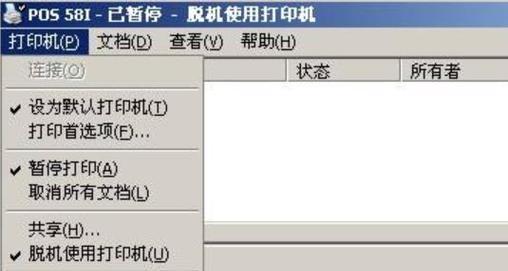
一、检查打印机连接是否正常
通过检查打印机与电脑之间的连接,确保连接线正常连接,并且没有松动。如果发现连接线松动,可以重新插拔连接线,确保连接牢固。
二、检查打印机电源
确保打印机已经正确连接电源,并且打开了电源开关。如果电源开关已打开但打印机没有反应,可以尝试断开电源并重新连接,然后再次开启电源。

三、检查打印机是否处于离线状态
打开控制面板,找到设备和打印机选项。在设备和打印机列表中找到您的打印机,右键点击并选择“查看打印机状态”。确保打印机状态显示为“在线”,如果显示为“脱机”,点击状态旁边的“脱机”按钮,将其切换为“在线”。
四、重新设置打印机为默认打印机
在控制面板中找到设备和打印机选项,在打印机列表中找到您的打印机,右键点击并选择“设为默认打印机”。这样设置后,打印任务将会自动发送到该默认打印机。
五、检查打印机驱动程序是否正常
打开控制面板,找到设备和打印机选项。在打印机列表中找到您的打印机,右键点击并选择“属性”。在属性窗口中,点击“高级”选项,并点击“驱动程序”按钮。确保驱动程序已正确安装并正常工作,如果需要更新驱动程序,请下载并安装最新的驱动程序。
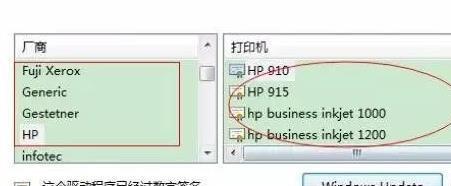
六、重启打印机和电脑
有时候,重启打印机和电脑可以解决一些暂时性的问题。首先关闭电脑和打印机,然后依次打开电脑和打印机,等待它们重新启动完毕后再进行打印。
七、检查打印队列中是否有错误任务
在控制面板中找到设备和打印机选项,在打印机列表中找到您的打印机,右键点击并选择“查看打印队列”。检查打印队列中是否有错误任务,如果有,右键点击错误任务并选择“删除”,然后重新发送打印任务。
八、更新打印机固件
在打印机的官方网站上查找最新的固件更新,并下载安装该更新。固件更新可以修复一些已知的问题,并改善打印机的性能。
九、重新安装打印机驱动程序
如果以上方法都没有解决问题,可以尝试重新安装打印机驱动程序。首先卸载当前的驱动程序,然后从官方网站下载最新的驱动程序并进行安装。
十、联系打印机制造商技术支持
如果您尝试了以上所有方法仍然无法解决问题,建议您联系打印机制造商的技术支持部门。他们可以提供更具体的帮助和指导,以解决您遇到的问题。
十一、确保操作系统和驱动程序兼容性
检查您的操作系统和打印机驱动程序之间的兼容性。有时候,不正确或不兼容的驱动程序可能会导致打印机脱机。
十二、清理打印机内部
定期清理打印机内部可以确保其正常工作。使用指定的清洁剂和软布轻轻擦拭打印机内部的滚筒、喷头等部分。
十三、检查纸张是否正确放置
确保纸张正确放置在纸盒中,并且纸盒已正确安装到打印机上。检查纸张是否过多或过少,以及纸张类型是否与打印机设置匹配。
十四、修复打印机软件
有时候,打印机软件中的一些错误可能导致打印机脱机。使用系统自带的修复工具或第三方软件来修复打印机软件中的错误。
十五、定期维护和保养打印机
定期维护和保养打印机可以延长其使用寿命并减少故障。清洁打印机外壳、更换墨盒或墨粉以及调整打印机设置都是保养打印机的重要操作。
恢复打印机默认脱机状态可能需要您进行一系列的操作,但大多数问题可以通过上述简单的方法解决。如果问题仍然存在,请务必联系专业技术支持人员进行更详细的帮助。定期保养和维护您的打印机也是预防脱机问题的重要步骤。记住,耐心和细心是解决问题的关键。







